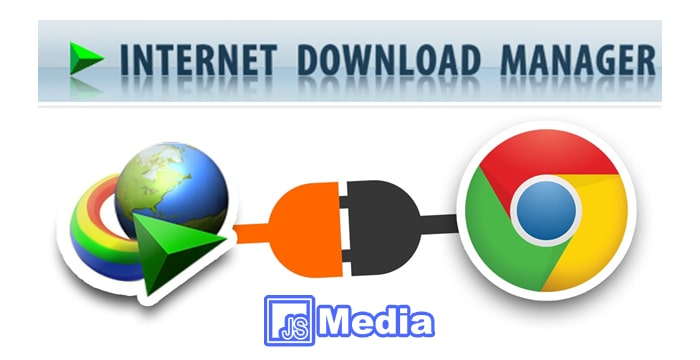JSMedia – Secara umum, IDM akan secara otomatis aktif pada browser pada saat selesai diinstall. Akan tetapi, ada juga beberapa dari pengguna yang harus menyalakan IDM terlebih dahulu dengan cara manual. Cara mengaktifkan IDM di Google Chrome bisa dilakukan melalui beberapa tahapan.
Alasan mengapa pengguna harus mengaktifkan IDM secara manual yaitu karena Google Chrome atau IDM yang digunakan belum menggunakan versi terbaru. Untuk itu, kompatibilitas keduanya tidak sesuai, sehingga aplikasi menjadi tidak terbaca atau tidak aktif.
10+ Cara Mengaktifkan IDM di Google Chrome
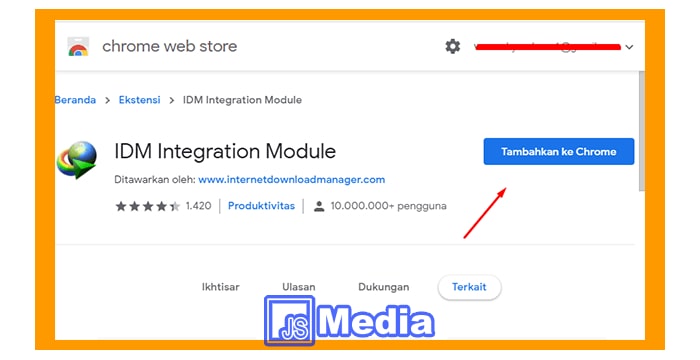
Apabila IDM pada Google Chrome tidak aktif, maka pengguna diwajibkan untuk melakukan update terlebih dahulu ke versi yang baru. Jika menggunakan versi terbaru, maka Anda tidak perlu mengaktifkan IDM secara manual.
Lantas, bagaimana cara mengaktifkan IDM pada Google Chrome? Silahkan mengikuti cara berikut:
- Buka aplikasi Google Chrome terlebih dahulu.
- Setelah itu, klik di bagian menu atas kanan.
- Pilih more tools dan klik extension.
- Secara otomatis akan muncul halaman berupa ekstensi Chrome.
- Anda dapat minimize Google Chrome untuk sementara. Sedangkan Anda dapat masuk ke bagian folder tempat dimana IDM tersebut terpasang.
- Jika sudah menemukannya, silahkan cari file dengan nama IDMGCExt.crx.
- Langkah berikutnya Anda dapat membuka kembali pada halaman Google Chrome dan posisikan pada sebelah samping daftar file dari folder IDM tersebut.
- Klik dan tahan file
- Setelah itu, geser ke halaman ekstensi pada Google Chrome.
- Apabila sudah selesai, silahkan klik tombol continue yang ada di notifikasi pada bagian bawah Chrome.
- Secara otomatis akan muncul ekstensi baru yang bernama IDM integration module dan silahkan cari lalu klik tombol aktifkan
Bagaimana Jika IDM Tetap Tidak Bisa Muncul di Google Chrome?
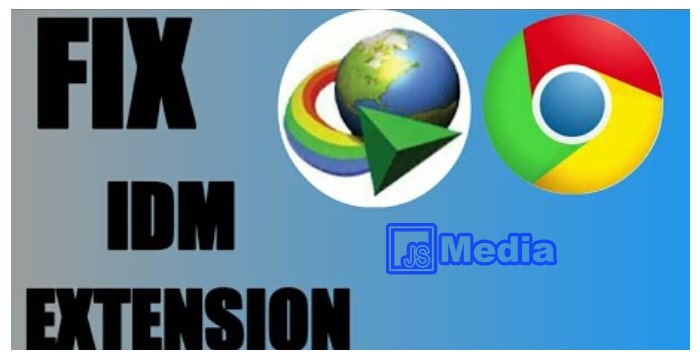
Tidak semua orang bisa mengatasi segala permasalahan ketika IDM tidak mau muncul di Google Chrome. Meskipun sudah melakukan cara mengaktifkan IDM di Google Chrome di atas, namun Anda belum juga berhasil? Silahkan mengatasinya melalui cara berikut:
1. IDM Harus dalam Kondisi Aktif
Sebelumnya, pastikan terlebih dahulu bahwa setting IDM Chrome aktif. IDM memiliki setting secara khusus dan default, sehingga harus sudah dalam kondisi yang aktif. Namun, terkadang pengaturan tersebut justru tidak menyala, sehingga IDM menjadi non aktif.
Hal ini bisa saja dikarenakan hal-hal lain. Untuk mengatasinya bisa mengikuti cara berikut ini:
- Silahkan buka IDM yang ada di tray icon task bar Windows.
- Klik bagian tombol option.
- Pastikan terlebih dahulu bahwa Google Chrome sudah Anda centang.
- Selanjutnya klik kanan IDM yang ada di tray icon taskbar Windows.
- Pilih tombol exit.
- Langkah terakhir silahkan buka lagi IDM
- Cara ini sangat cocok untuk memperbaiki integrasi IDM yang sedang bermasalah. Bisa juga untuk memperbaiki IDM pada Google Chrome yang tidak berfungsi, padahal dalam kondisi yang sudah aktif.
2. Mengupdate IDM dan Google Chrome
Seperti penjelasan di atas bahwa bisa saja IDM tidak aktif karena Google Chrome dan IDM yang Anda gunakan bukan versi terbarunya. Tujuan dari melakukan update IDM yaitu agar IDM yang tidak muncul pada Google Chrome dapat normal kembali. Caranya sangatlah mudah yaitu:
- Silahkan buka IDM melalui tray Icon.
- Setelah itu, klik menu help yang ada di bagian paling atas.
- Jika sudah, klik check for update.
- Anda hanya tinggal menunggu sampai IDM selesai melakukan pengecekan update.
- Setelah itu, cek juga di bagian Update Google Chrome. Caranya buka Google Chrome.
- Klik bagian tombol titik tiga yang ada di atas kanan.
- Setelah itu, klik menu help dan pilih about Chrome.
- Langkah terakhir silahkan melakukan update ke versi yang baru pada Google Chrome.
- Jika keduanya menggunakan versi terbaru, maka kemungkinan besar permasalahan ini dapat teratasi.
Baca Juga: Cara Mengetahui Pengguna WiFi Indihome
3. Memasang Ekstensi IDM
Ternyata Google Webstore juga terdapat ekstensi IDM. Anda dapat melakukan pemasangan ekstensi IDM tersebut pada Google Webstore. Fungsinya agar dapat membantu penggunanya ketika ingin memunculkan IDM pada Google Chrome.
Cara paling mudah untuk memasukkan ekstensinya yaitu seperti berikut:
- Bukalah Google Chrome web store melalui
https://chrome.google.com/webstore/category/extensions.
- Setelah itu, cari IDM integration module dengan melalui kolom search.
- Setelahnya klik pasang.
- Apabila sudah, lakukan restart Google Chrome.
- Proses selesai.
Sebenarnya cara mengaktifkan IDM di Google Chrome tidaklah terlalu sulit, karena waktu yang dibutuhkan tidak terlalu lama. Namun sayangnya, beberapa kendala seringkali terjadi. Untuk itu beberapa langkah di atas perlu Anda ikuti supaya bisa mengatasi IDM pada Google Chrome.